FastReport VCL是用于Delphi,C ++ Builder,RAD Studio和Lazarus的报告和文档创建VCL库。它提供了可视化模板设计器,可以访问最受欢迎的数据源,报告引擎,预览,将过滤器导出为30多种格式,并可以部署到云,Web,电子邮件和打印中。
近日,FastReport VCL更新至v6.9,在新版本中,在PDF导出中增加了对以下对象的交互式表单支持:文本,复选框和图片。能够通过InteractiveFormsFontSubset属性将所需的字形仅包含在交互式形式中。同时修复了多个Bug问题。欢迎下载体验。(点击下方按钮下载)
作为学院的教育计划的一部分,我们将继续为学生发布支持文章。每个开发人员在某个时候都需要使用商业图形:图表,图表,条形码。而我们的FastReport VCL将帮助他们做到这一点!
创建图表
要绘制图表,请使用TfrxChartObject 组件。在Rad和Delphi中,它基于Delphi / Rad随附的用于Delphi / Rad的TeeChart库。另外,可以使用TeeChartPro库,但需要单独购买。在Lazarus中,图表组件基于TAChartLazarusPkg软件包,该软件包是LGPL许可的TeeChart组件,可从标准Lazarus软件包管理器中获得
让我们看一个简单的图表,以国家/地区表为例。它包含有关国家,其面积和人口的数据:
名字地区人口
阿尔及利亚238174036485828
安哥拉124670020162517
在报表中添加一个“图表” 对象,并将该对象的大小设置为18x8cm。要自定义对象,请双击以调用其编辑器。

图中的数字表示: 1-图表结构。它可以包含一个或多个系列。
2-对象检查器,它显示在窗口1中选择的元素的属性。通过这种方式,您可以微调图的属性。
3-系列数据绑定面板,当在窗口1中选择一个系列时,该面板将激活。
第一次运行编辑器窗口时,将如下图所示。但是首先我们需要添加一个或多个序列(在我们的示例中为一个)。在标有数字1的树中,单击“系列”,然后单击按钮,然后选择图表类型,然后从弹出窗口中键入。现在,我们将使用饼图(“饼图”)。
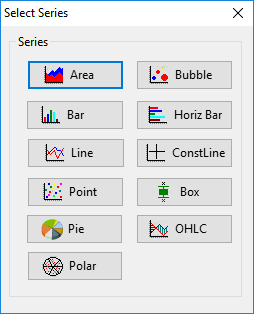
在区域3中添加系列后,“图表设置”窗口将变为活动状态。在这里,您必须指定将在图表中使用哪些数据。首先从“数据集”下拉列表中选择数据集。字段“ Y”和“文本”将按以下方式填写-也可以从下拉列表中进行选择:
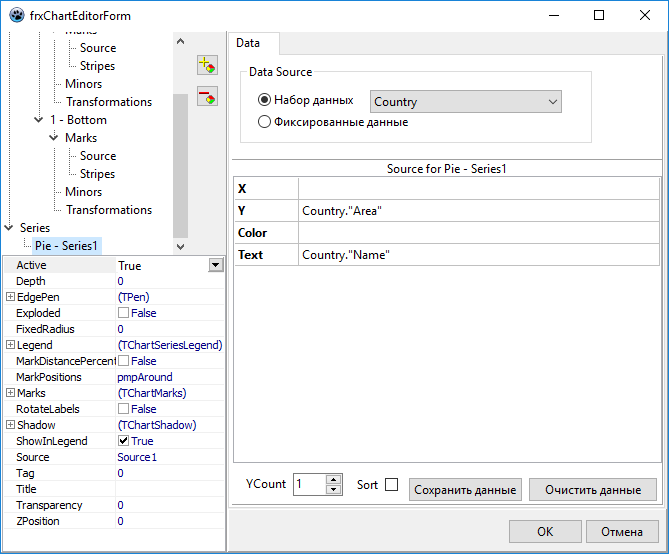
在此饼图示例中,“文本”值用于显示说明性文本,仅“ Y”值用于构建统计图。(可选)您可以选择“颜色”的值,这允许您为图表的每个“切片”设置所需的颜色。不要忘记保存我们的数据! 启用块的标题,将“标记”->“样式”设置为“ smsLabelValue”(显示标签和值),关闭轴可见性,将两个轴(“ 0-左”和“ 1-下”)均设置为False。按“确定”以关闭编辑器并运行报告以进行绘图:
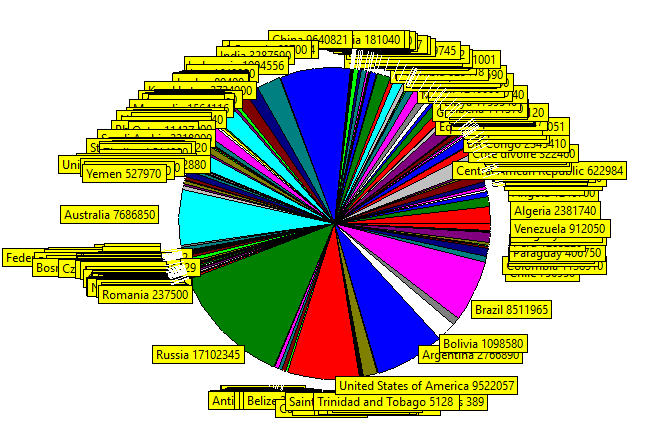
这是一个好的开始,但是该图显然需要一些工作。让我们打开另一个将标签彼此分离的属性,然后再继续进行下一个点。为此,我们将opIgnore的PieSeries-> Marks-> OverlapPolice设置为opHideNeighbour。 视觉上看起来已经更好了!
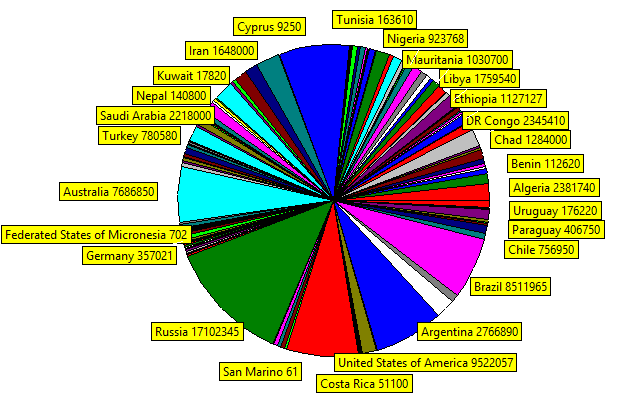
一些有用的设置
让我们看一些对更改图表外观有用的设置。这些只能在图对象检查器中完成:
- 轴-图表轴的设置。
- 图例-解释表外观的设置(图例),在图表和每个系列中分别显示。但是在撰写本文时,图例只能静态创建或使用脚本创建。我们仍在致力于其自动生成。
- 标记-设置图例的外观。
- 标题-自定义图表上方的标题。
固定数据图
在前面的示例中,我们基于数据库表中的数据构建了一个图,但是您也可以手动将数据输入到图中。此方法对于创建小型图很有用。
让我们用一个小例子来说明这一点。将图表添加到报告页面,然后进入其编辑器。插入一系列“栏”并进入属性设置:
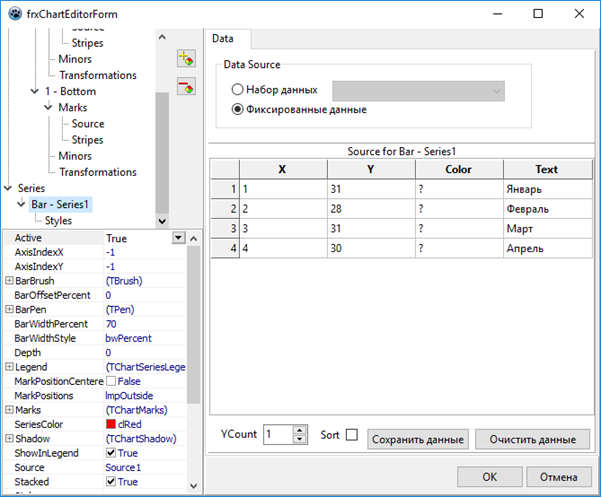
值得一提的是,我们将不得不手动输入X轴的值。运行报告时,您将看到以下结果:
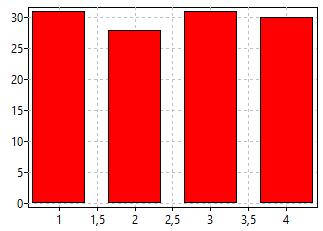
条码创建
FastReport具有条形码的有用元素。这极大地扩展了我们的报告生成器的范围。
要将条形码添加到报告中,您需要从侧面工具栏中选择对象。此后立即出现设置窗口:
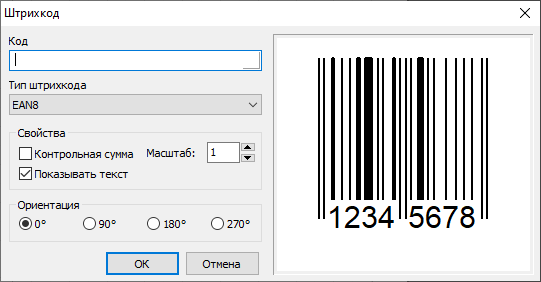
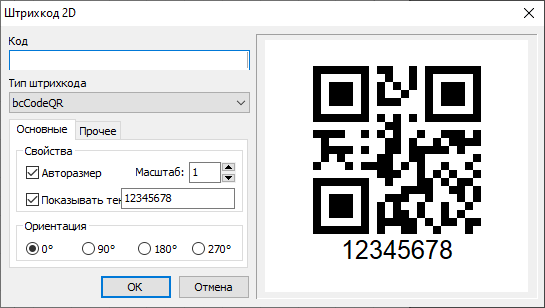
使用“首选项”窗口可以指定代码本身,选择条形码类型,启用校验和验证选项并显示代码符号。可以将对象旋转0°,90°,180°,270°,以方便放置。
条形码的代码可以通过数据库中的字段,函数,变量设置,也可以手动输入。下图显示了表达式编辑器。
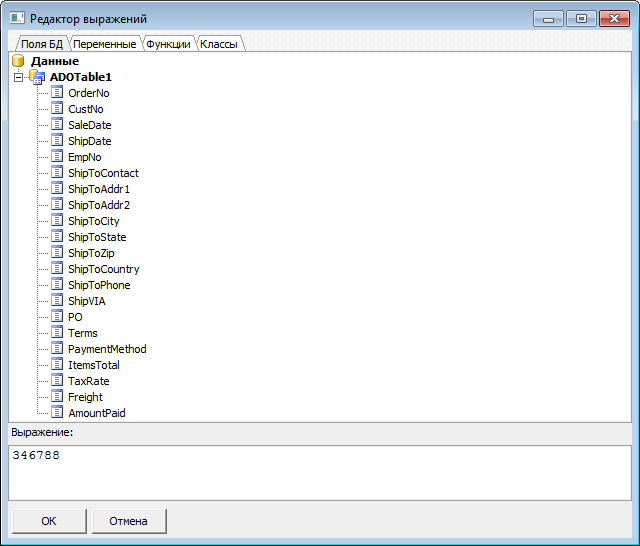
如果选择一个值后条形码中的代码没有更改,请不要感到惊讶。确保保存整个内容,然后再运行报告。从那里可以清楚地看到输入的代码已显示并已形成条形码。
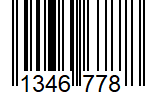
谨代表整个公司,祝所有学生学习顺利!
还想要更多吗?您可以点击阅读【FastReport 报表2020最新资源盘点】,查找需要的教程资源。让人兴奋的是FastReport .NET正在慧都网火热销售中!在线订购惠享超低折扣。>>查看价格详情
欢迎任何形式的转载,但请务必注明出处,尊重他人劳动成果
转载请注明:文章转载自:FastReport控件中文网 [https://www.fastreportcn.com/]
本文地址:https://www.fastreportcn.com/post/2968.html

 联系电话:023-68661681
联系电话:023-68661681

 返回
返回